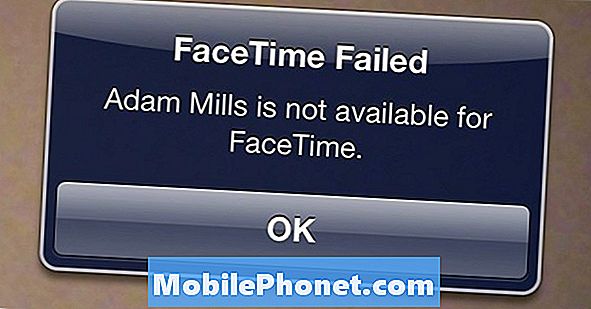Om du är en av de många smarttelefonanvändarna som är oroad över datanvändningen är auto-spelande videoklipp på Instagram en mardröm. Den här guiden kommer att gå över allt du behöver veta om Instagrams auto-play-videor och hur du stoppar eller begränsar dem från att spela på egen hand.
När företaget lagt till annonser i vår Instagram-matning tog den också bort inställningen som gjorde det möjligt för användarna att inaktivera automatiskt uppspelningsvideor. Nu kan vi inte längre stänga av dem helt, men det finns ett sätt att begränsa dem.
Läs: Hur stoppar Facebook Auto Play Videos på Android
I stället för att automatiskt spela upp videor när du rullar ner ditt konto, laddar appen hela videon så att de är redo när du bläddrar. Det är en bra funktion, men en som snabbt kan använda en 2GB dataplan för konsumenterna. Det är därför vi rekommenderar att du ändrar inställningarna för att begränsa videon så mycket som möjligt.

Så här inaktiverar du Instagram Auto Play Videos
Dessa anvisningar fungerar för både Android- och IOS-användare som vill stänga av video.
För att starta, öppna Instagram-appen och tryck på Stående-knappen längst ned till höger. Detta tar dig till "Din profil". Härifrån går vi in i inställningar och ändrar hur appen hanterar och spelar upp video.
På Android huvudet i din Instagram-profil och tryck på de 3 prickarna längst upp till höger, det här är menyknappen. En gång i inställningar eller alternativ bläddra ner till "Mobildata användning".
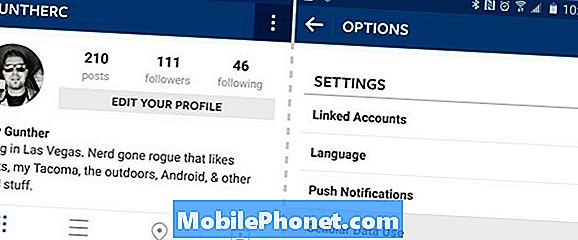
Instagram ger inte användarna för många inställningar eller val. Under fliken Mobildatabas markerar du "Använd mindre data" istället för att den är inställd på "Standard". Detta gör att Instagram bara laddar upp videoklipp medan du är på WiFi. När du är på en mobil anslutning måste du trycka först innan videoklipp spelas. Detta sparar dina data lite men stänger inte av automatiskt videofilmer. För att inte tala om foton kan det också ladda långsammare, eftersom de inte kommer att förhandsbelasta i bakgrunden heller.
Instruktioner
- Öppna Instagram
- Tryck på Stående ikon längst ned till höger
- Tryck på 3-punkterna Inställningar knapp på toppen
- Bläddra ner och välj Användning av cellulär data
- Välj Använd mindre data så spelar bara videor på WiFi
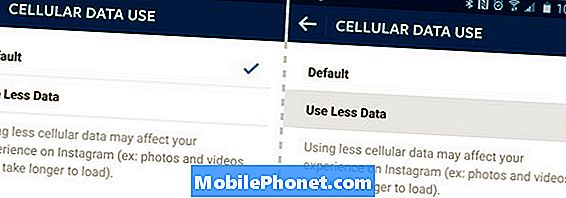
Välj "Använd mindre data"
Detta är det enda alternativet och det enda sättet att begränsa videor från att spela automatiskt på Instagram. Det här inaktiverar inte automatisk uppspelning utan begränsar det endast till WiFi. Tyvärr finns det inga andra alternativ för iOS-användare heller. Liknande steg kommer att ändra samma inställning, och det är det. Följ ovanstående steg på iOS och sätt appen till "Använd mindre data". Dessutom erbjuder Instagram en guide med liknande information för de intresserade.
Medan du gräver runt i inställningsmenyn kan du också gå till kamerans alternativ och hantera foton. Under "Ladda upp kvalitet" och se till att det använder högkvalitativ eller "Normal" bildbehandling för bättre uppladdningar.
I slutändan kommer det inte att bli helt av med videor på Instagram, men det är nära. Det kommer att hindra dem från förhandslastning för att spara data och se till att du bara ser videor automatiskt när du är på WiFi. Om du ändrar detta ger du också mer integritet medan du använder appen.